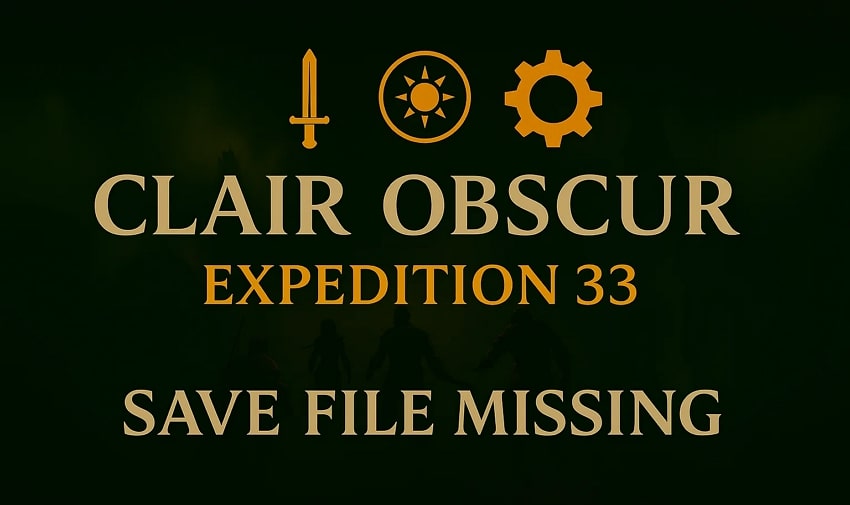Viele Gamer investieren stundenlang Zeit in anspruchsvolle Kampagnen – nur um später mit technischen Problemen konfrontiert zu werden. Das wohl beunruhigendste Szenario ist, wenn der Spielfortschritt plötzlich ohne Vorwarnung stoppt. Genau dieses Problem tritt immer wieder bei Spielern von Clair Obscur: Expedition 33 auf, einem Spiel, das für sein strategisches Kampfsystem bekannt ist. Stellen Sie sich vor, Sie starten das Spiel voller Vorfreude – und müssen feststellen, dass Ihre Speicherdatei verschwunden ist.
Dieses Problem stört nicht nur das Spielerlebnis, sondern kann auch zum Verlust wichtiger Fortschritte führen. Zum Glück gibt es einige Möglichkeiten, mit denen Sie nach verlorenen Dateien suchen und diese manuell wiederherstellen können. Außerdem erfahren Sie, wo sich die Speicherdateien von Clair Obscur: Expedition 33 genau befinden und welche häufigen Ursachen hinter diesem Problem stecken.
Versuchen Sie Recoverit, um eine Datenwiederherstellung durchzuführen

In diesem Artikel
Teil 1. Einfache Anleitungen: So greifen Sie manuell auf den Spielfortschritt von Clair Obscur: Expedition 33 zu
Falls Ihr Spielfortschritt fehlt, sollten Sie dessen Speicherort der Speicherdatei auf Ihrem Gerät manuell abrufen. Manchmal sind die Spieldaten zwar vorhanden, aber aufgrund simpler Fehlplatzierungen oder Systemfehler nicht zugänglich. Bevor Sie andere Lösungen ausprobieren, sollten Sie die lokalen Dateien manuell überprüfen. Die folgenden Abschnitte führen Sie daher durch eine Lösung, um Ihren Spielfortschritt im Spiel und auf dem PC zu finden und darauf zuzugreifen:
Im Spiel
Wenn Sie Ihren Spielfortschritt manuell während des Spiels speichern, können Sie auf zwei Arten darauf zugreifen – entweder direkt im Spiel oder über das Laufwerk Ihres PCs. Im Spiel müssen Nutzer den Fortschritt manuell speichern, indem sie während des Spielens pausieren. Anschließend kann der Fortschritt über den Ordner „Frühere Speicherstände laden“ abgerufen werden. Im Folgenden zeigen wir Ihnen, wie Sie auf die gespeicherten Dateien innerhalb des Spiels zugreifen können:
Anleitung: Nachdem Sie das Spiel gestartet haben, müssen Sie die „ESC“-Taste drücken und dann die Option „Vorherige Speicherungen laden“ auswählen. Anschließend werden alle gespeicherten Dateien mit Datum und Uhrzeit angezeigt, sodass Sie die passende auswählen können.
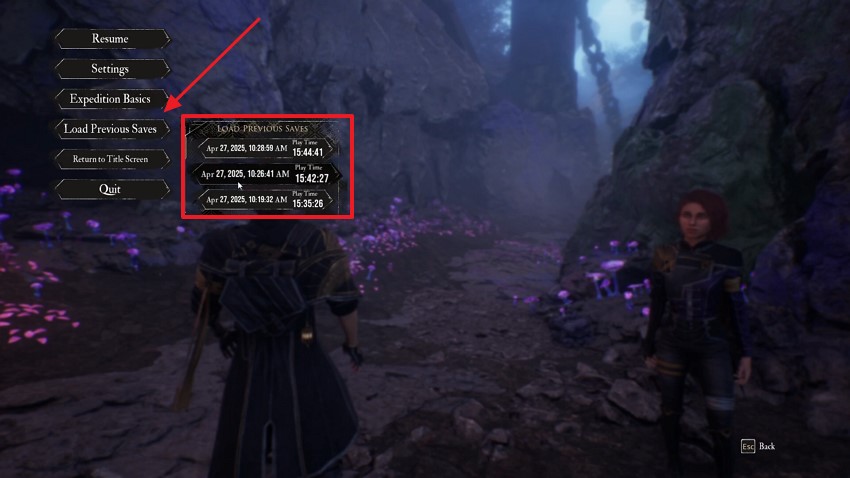
Auf dem PC
Neben dem Zugriff auf die gespeicherten Dateien im Spiel können Sie Ihre Dateien auch von Ihrem Computer aus abrufen. Wie wir alle wissen, wird der manuell gespeicherte Spielverlauf im lokalen Ordner Ihres PCs abgelegt. Befolgen Sie die untenstehenden Schritte, um zu erfahren, wie Sie auf diese Dateien ganz einfach zugreifen können:
Anleitung: Um die Aufgabe zu starten, öffnen Sie den „Datei-Explorer“ und navigieren Sie zu folgendem Pfad: „C:\Users\[IhrBenutzername]\AppData\Local\ClairObscur\Saved\SaveGames“. An diesem Ort finden Sie alle Ihre gespeicherten Spieldateien problemlos.
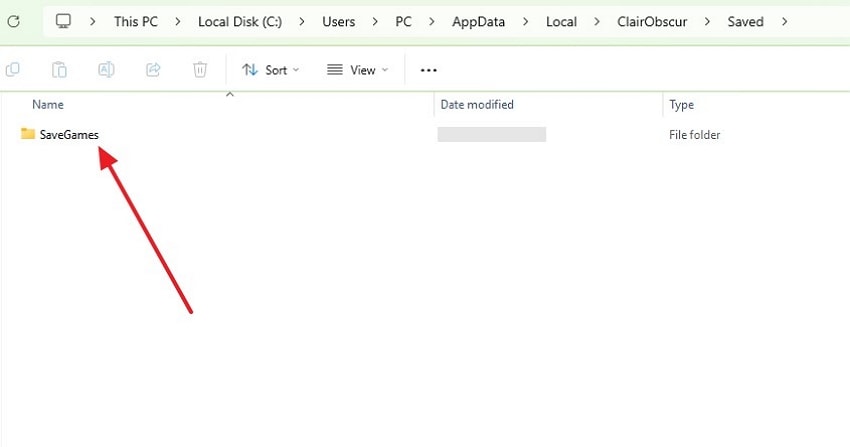
Teil 2. Speicherort der Spielstand-Datei von Clair Obscur: Expedition 33 auf Steam
Beim Spielen des Spiels über Steam werden Ihre gespeicherten Daten normalerweise in einem bestimmten Systemverzeichnis gespeichert. Das genaue Verzeichnis zu kennen, hilft Ihnen dabei, Ihre Dateien manuell zu überprüfen, zu sichern oder wiederherzustellen. Dies ist besonders nützlich, wenn Sie Probleme beheben, den PC wechseln oder Datenverlust verhindern möchten. Befolgen Sie daher die folgenden Schritte, um den richtigen Speicherort der Steam-Spieldateien für Ihre Speicherstände und Spieldaten zu finden:
Für Windows
Schritt 1. Starten Sie zunächst „Steam“ auf Ihrem Gerät und klicken Sie mit der rechten Maustaste auf das „Clair Obscur: Expedition 33“-Spiel. Wählen Sie anschließend die Option „Verwalten“ und dann „Lokale Dateien durchsuchen“.
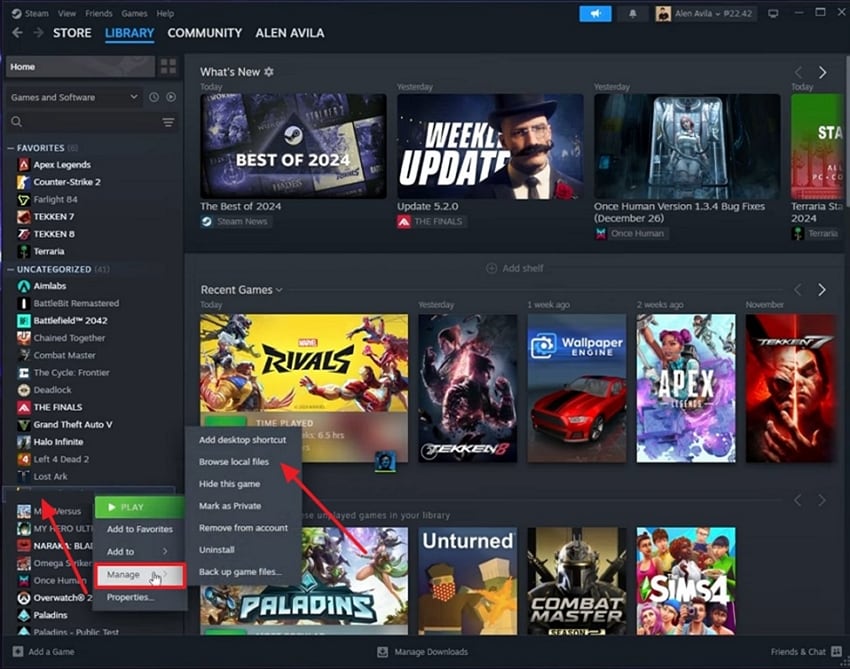
Schritt 2. Danach werden Sie zum „Datei-Explorer“ weitergeleitet. Dort wechseln Sie zu folgendem Pfad: „Program Files (x86)\Steam\steamapps\common“. Hier finden Sie Ihren Spieleordner. Öffnen Sie ihn, um problemlos auf die gespeicherten Dateien zuzugreifen.
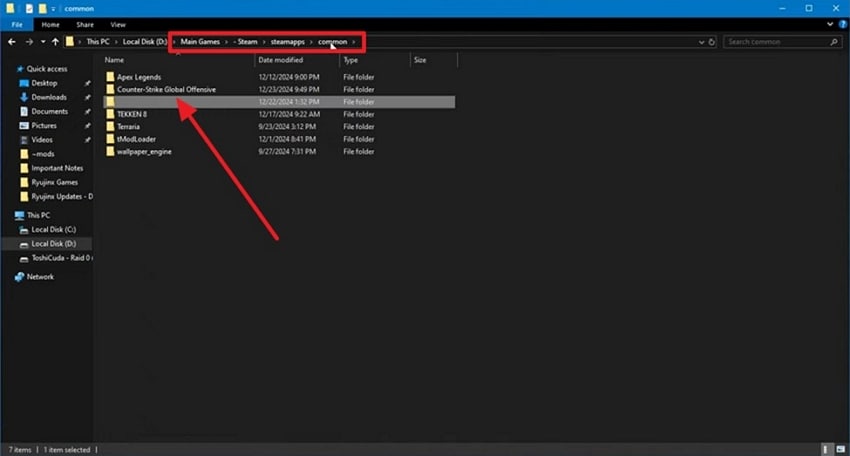
Für Mac
Schritt 1. Starten Sie den „Finder“ und gehen Sie zum Tab „Gehe zu“. Wählen Sie dort aus dem Dropdown-Menü die Option „Gehe zum Ordner“.
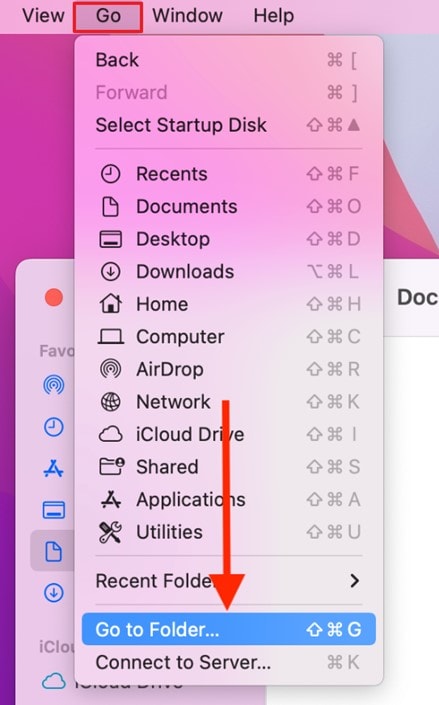
Schritt 2. Danach müssen Sie zu folgendem Speicherort navigieren: „~/Library/Application Support/Steam/steamapps/common/", um den Ordner Ihres Spiels und die darin gespeicherten Dateien zu finden.
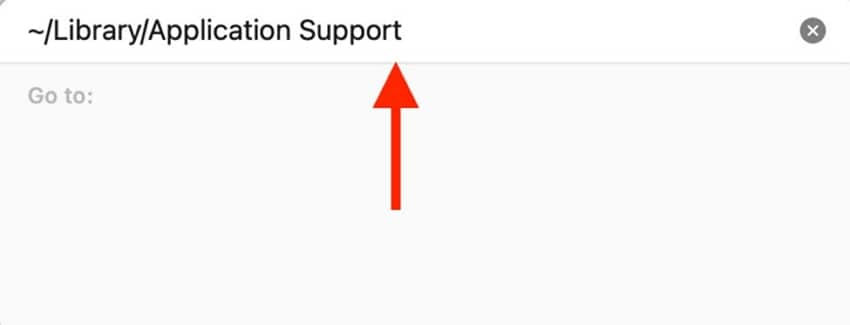
Teil 3. Was können die Gründe für das Fehlen der Speicherdatei von Clair Obscur: Expedition 33 sein?
Wenn Sie es mit fehlendem Spielfortschritt in diesem Spiel zu tun haben, kann das verschiedene Ursachen haben. Spieler sollten diese möglichen Probleme kennen, um die eigentliche Ursache bestimmen und künftig vermeiden zu können. Im Folgenden finden Sie einige Hauptgründe, die das Problem klar erklären:
- Beschädigte Dateien: Tritt dies auf, werden gespeicherte Daten möglicherweise nicht korrekt geladen oder erscheinen gänzlich als verschwunden. Zudem können beschädigte Dateien auch den Speicherort der Steam-Spielstände beeinträchtigen und das Lesen durch das System oder das Spiel verhindern.
- Versehentliches Löschen: Einige Spieler löschen Dateien, um Speicherplatz freizugeben, und entfernen dabei eventuell unwissentlich den Speicherordner. Darüber hinaus können einige Reinigungstools oder Antivirensoftware gespeicherte Dateien als unnötig oder verdächtig einstufen und entfernen.
- Synchronisierungskonflikte: Die Cloud des Spiele-Shops kann dabei helfen, deinen Spielfortschritt zu sichern, aber Synchronisierungskonflikte zwischen lokalen und Cloud-Speicherständen können Probleme verursachen. Wenn Steam eine veraltete oder leere Datei hochlädt, könnte dein neuester Fortschritt überschrieben werden.
- Laufwerksfehler: Falls deine Festplatte fehlerhafte Sektoren aufweist oder wenig Speicherplatz zur Verfügung steht, könnten Speicherdateien nicht korrekt geschrieben werden. Zusätzlich zu diesem Problem kannst du sogar Systemverzögerungen oder Fehler in anderen Anwendungen bemerken.
- Unsachgemäßes Beenden des Spiels: Das zwangsweise Schließen des Spiels oder ein Stromausfall während des Spielens kann deine Speicherdatei beschädigen. Wenn das Spiel nicht ordnungsgemäß beendet wird, werden möglicherweise die neuesten Daten nicht auf die Festplatte geschrieben.
Teil 4. Wichtige gespeicherte Dateien von Clair Obscur: Expedition 33 verloren? Sofort wiederherstellen!
Wenn du deine gespeicherten Spieldateien immer noch nicht findest, ist es möglich, dass du sie versehentlich beim Aufräumen gelöscht hast. In diesem Fall kannst du versuchen, Wondershare Recoverit zu verwenden, um gelöschte Dateien wiederherzustellen. Es eignet sich gut zur Wiederherstellung fehlender Spieldaten, einschließlich gelöschter Dateien von Speicherkarten oder deinem PC. Dieses spezialisierte Tool unterstützt über 1.000 Dateitypen und ist somit auch für komplexe Spiele wie Clair Obscur: Expedition 33.
Der Tiefenscan-Modus des Programms durchsucht beschädigte oder geleerte Bereiche des Papierkorbs, um deine Dateien wiederzugewinnen. Nach Abschluss des Scanvorgangs werden wiederherstellbare Dateien mit einer Vorschau-Option angezeigt, sodass du gezielt die richtige Datei wiederherstellen kannst. Zusätzlich zum Tiefenscan wird auch ein schneller Scanmodus für kürzlich gelöschte Dateien angeboten.
Hauptfunktionen
- Virensicherungs-Wiederherstellung: Falls Ihr Computer von Malware betroffen war oder abgestürzt ist, kann dieses Tool helfen, verlorene Dateien von den betroffenen Laufwerken wiederherzustellen.
- Partition Wiederherstellung: Dieses Tool hilft sogar dabei, Daten von gelöschten oder verlorenen Partitionen wiederherzustellen, ohne andere funktionierende Bereiche Ihrer Festplatte zu beeinträchtigen.
- Dateivorschau: Bevor Sie Dateien wiederherstellen, bietet Recoverit eine Vorschau Ihrer Spieldateien in verschiedenen Formaten, einschließlich Dokumenten und Multimedia-Dateien, damit Sie genau das finden, was Sie benötigen.
Detaillierte Anleitung zur Wiederherstellung wichtiger verlorener Speicherdateien von Clair Obscur: Expedition 33
Befolgen Sie die umfassenden Schritte unten, um zu erfahren, wie Sie mit diesem Tool Ihre verlorenen oder gelöschten Spieldateien wiederherstellen können:
Schritt 1. Öffnen Sie Recoverit, um verlorene Spieldateien wiederherzustellen
Starten Sie das Tool und gehen Sie zum Tab „Festplatten und Speicherorte“. Wählen Sie als Nächstes das Ziellaufwerk aus, auf dem das Spiel installiert ist, unter „Festplattenlaufwerke“ und klicken Sie auf die Schaltfläche „Start“, um den Scan zu starten.

Schritt 2. Starten Sie den Scan des Laufwerks, um Ihre Spieldateien wiederherzustellen
Anschließend führt das Programm den Scanner auf Ihrem ausgewählten Laufwerk aus und zeigt alle wiederherstellbaren Dateien übersichtlich an. Nutzen Sie hier die verfügbaren Filter oder die Suchleiste, um die fehlenden Spieldaten zu finden.

Schritt 3. Wiederherstellen und Speichern Ihrer Spieldateien
Wenn der Vorgang abgeschlossen ist und Sie Ihre verlorenen Spieldateien in der Vorschau sehen, klicken Sie auf „Wiederherstellen“, um diese Dateien auf Ihr Gerät zu exportieren.

Folgen Sie dieser detaillierten Anleitung, um die Fehler sofort zu beheben und ein reibungsloses Split Fiction-Erlebnis zu genießen.
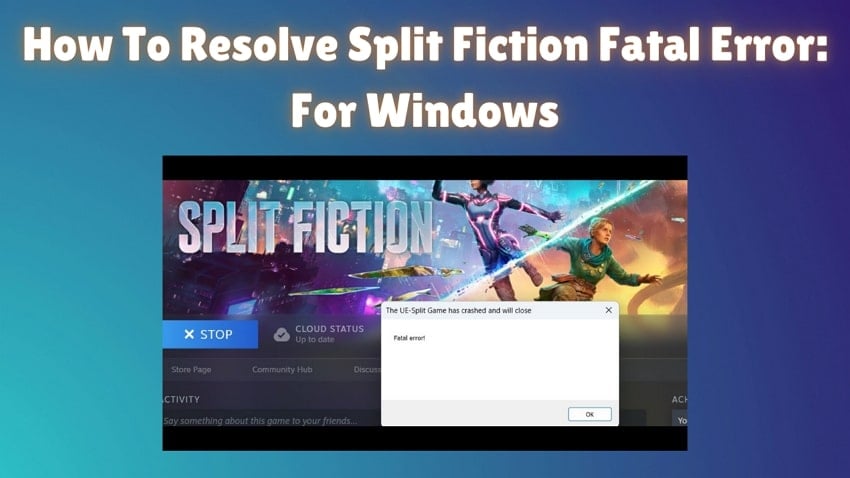
Fazit
Abschließend kann der Verlust gespeicherter Daten in Clair Obscur: Expedition 33 frustrierend sein, aber eine Wiederherstellung ist dennoch möglich. Oft können Sie das Problem manuell beheben, indem Sie die Speicherorte der gespeicherten Dateien überprüfen und mögliche Ursachen verstehen. Wenn Ihre Dateien jedoch durch technische Fehler gelöscht oder verloren wurden, ist die Verwendung eines Wiederherstellungstools wichtig. Um den Spielfortschritt sicher wiederherzustellen, empfehlen wir dringend, Recoverit auszuprobieren.
FAQ
-
1. Wo finde ich den Speicherort der Save-Dateien von Clair Obscur: Expedition 33 auf dem Steam Deck?
Der Speicherort der Save-Dateien auf dem Steam Deck befindet sich in der Regel im internen Speicher. Sie erreichen ihn, indem Sie zu /home/deck/.local/share/Steam/steamapps/compatdata/ und danach in den Ordner der App-ID des Spiels navigieren. Gehen Sie zu pfx/drive_c/users/steamuser/AppData/Local/ClairObscur/Saved/SaveGames. Falls Dateien weiterhin fehlen, nutzen Sie Recoverit für eine gezielte Wiederherstellung. -
2. Unterstützt Clair Obscur das automatische Backup gespeicherter Daten in der Steam Cloud?
Ja, es unterstützt die Integration mit der Steam Cloud, sodass Speicherstände automatisch gesichert werden. Diese Backups werden im Cloud-Speicherort des Spiele-Stores abgelegt, der jedes Mal aktualisiert wird, wenn das Spiel ordnungsgemäß geschlossen wird. Allerdings kann die Cloud-Synchronisation fehlschlagen oder sogar gute Speicherstände mit schlechten ersetzen. -
3. Ist es möglich, gelöschte gespeicherte Daten vom Steam-Cloud-Speicherort wiederherzustellen?
Wenn die Steam-Cloud-Synchronisierung aktiv ist, kann sie möglicherweise ältere Versionen Ihrer gespeicherten Dateien enthalten. Allerdings kann sie bei Synchronisierungskonflikten gute Dateien durch leere überschreiben. Obwohl es einen Steam-Cloud-Speicherort gibt, werden dort nicht immer die aktuellen lokalen Versionen gespeichert.